Cum să faceți Screenshot pe Windows 7, 8, Win 10 pc
luarea capturilor de ecran este o necesitate în zilele noastre. Deci, astăzi vom învăța cum să facem o captură de ecran pe laptopul sau desktopul Windows. Microsoft Windows este cel mai popular sistem de operare din lume. Luarea de capturi de ecran pe computerul windows este un pic complex și ușor, de asemenea, dacă știți metoda potrivită. În Windows PC există două metode pentru a face capturi de ecran.
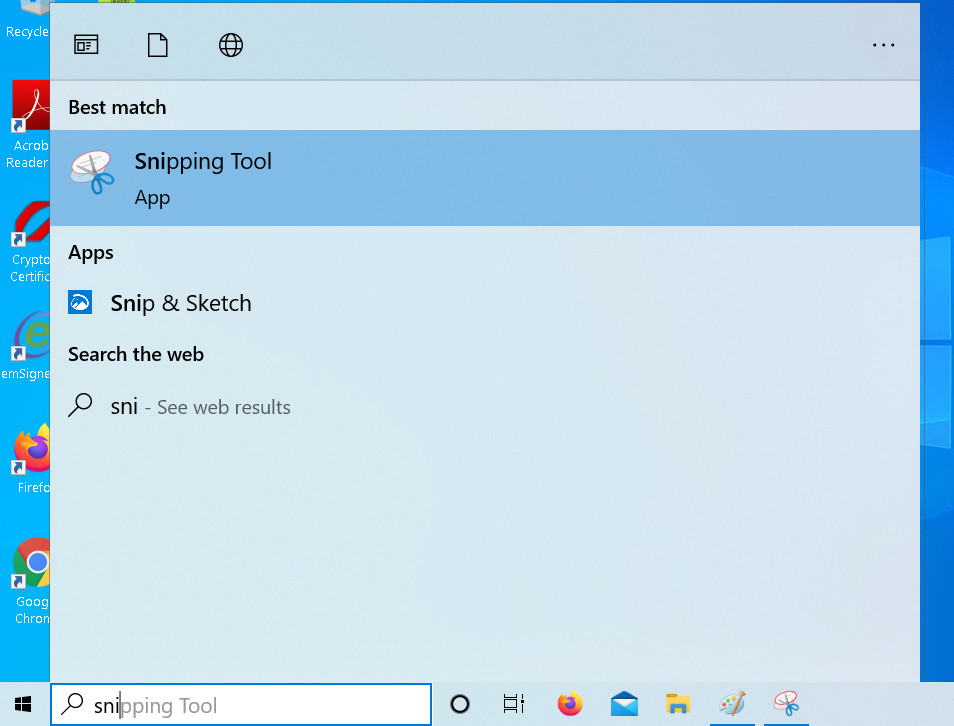
- de ce sunt necesare capturi de ecran?
- cum să faceți o captură de ecran pe Windows PC (laptop sau desktop)
- faceți o captură de ecran pe Windows 10, 8, 7
- faceți o captură de ecran pe Windows 7 fără instrumentul de decupare
- cum să verificați numărul propriu în iPhone, Android, Windows Phone, Blackberry
de ce sunt necesare capturi de ecran?
- pentru prezentarea lucrării sau proiectului dvs.
- pentru uz office
- pentru uz personal, cum ar fi salvarea memelor
- pentru a lua notițe
- captură de ecran atunci când imaginea nu este disponibilă pentru descărcare
cum să faceți o captură de ecran pe computerul Windows (laptop sau desktop)
realizarea unei capturi de ecran este într-adevăr o sarcină foarte ușoară, indiferent de sistemul de operare Windows pe care îl utilizați sau dacă îl efectuați pe un laptop sau desktop. Există mai multe software și aplicații disponibile online pentru a captura Screenshot, dar puteți face și screenshot fără ele. Metoda va funcționa în Windows XP, Vista, Windows7 , RT, Windows 8.1, Windows 10 + și va funcționa chiar și pe Linux.
faceți o captură de ecran pe Windows 10, 8, 7
- accesați meniul Start, apoi toate programele, accesoriile și alegeți instrumentul de decupare.
- Acum apăsați nou și selectați zona pe care doriți să o capturați

- dacă doriți să faceți o captură de ecran a ferestrei sau ecranului complet, atunci din modul selectați Snip pe ecran complet
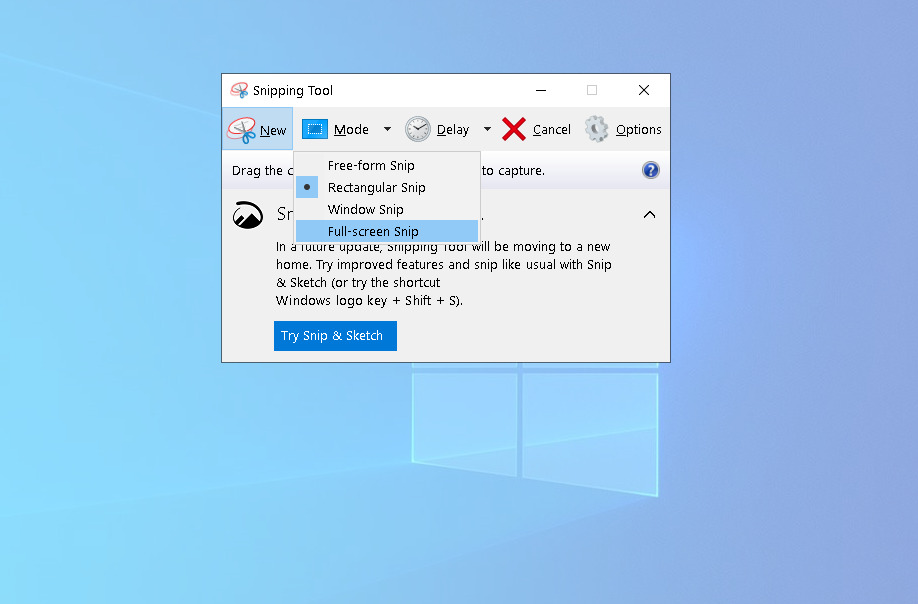
- după aceea va apărea captura de ecran salvată, o puteți salva în format PNG sau JPG pe discul computerului
- puteți edita și capturile de ecran înainte de a salva, cum ar fi decuparea ecranului capturat.
faceți o captură de ecran pe Windows 7 fără instrument de decupare
- cum să găsiți parola WiFi în Android sau iPhone
- mai întâi deschideți ecranul pe care doriți să îl capturați, apoi apăsați tasta Print Screen de pe tastatură. De obicei este etichetat ca .

- acum deschideți programul de editare a imaginilor, cum ar fi Paint.
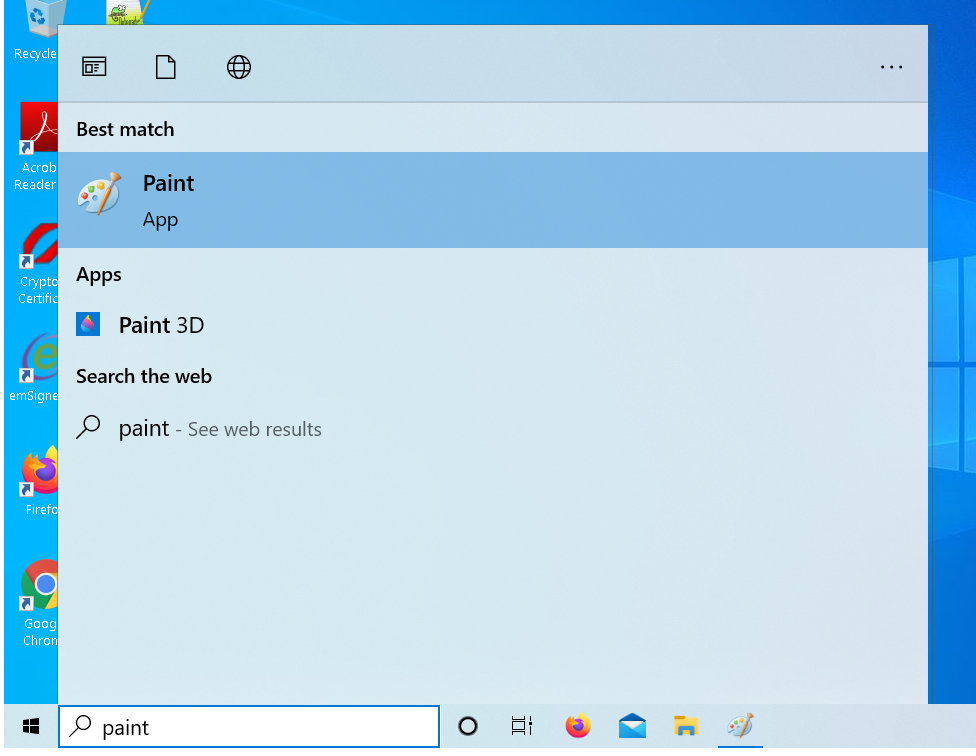
- Acum apăsați tastele CTRL + V sau lipiți copiatul.
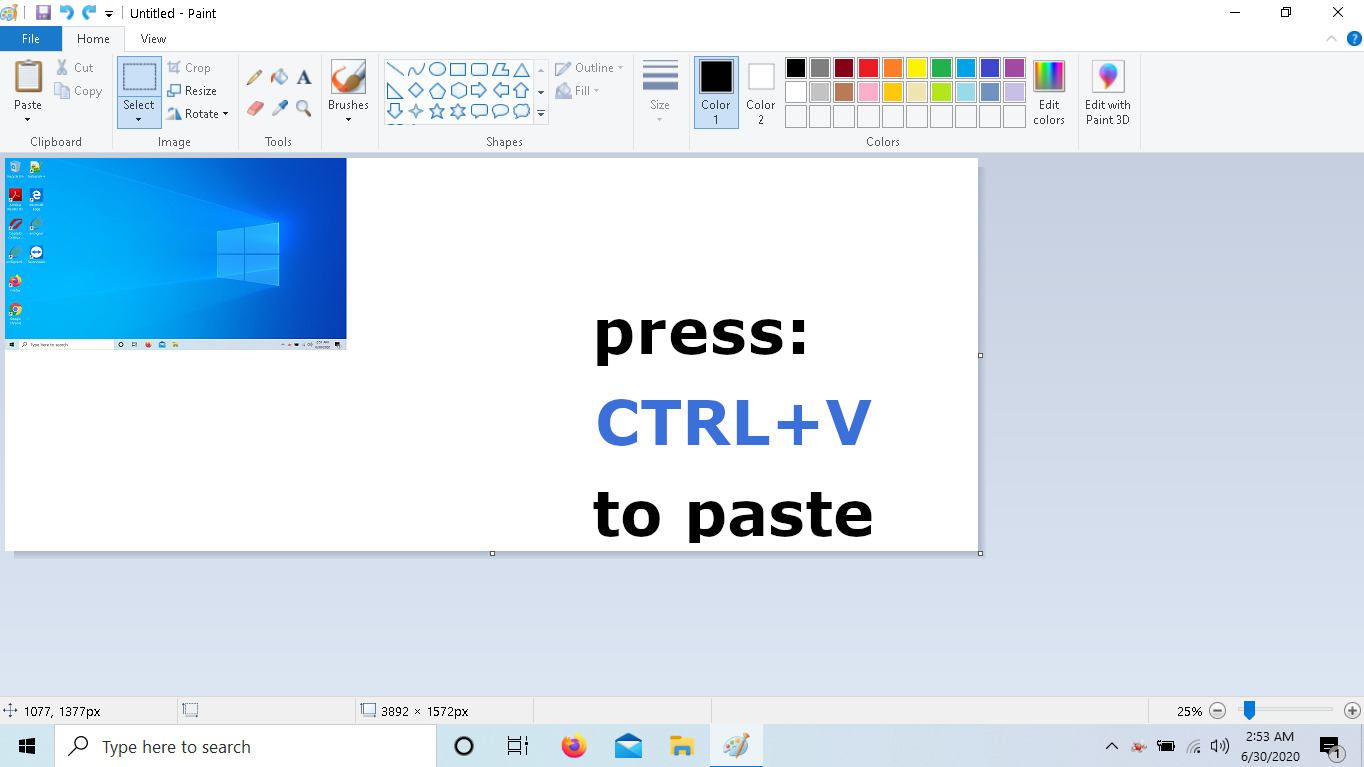
- acum ajustați dimensiunea imaginii în funcție de dorința dvs., decupați și editați captura de ecran.
- accesați meniul fișier și alegeți fila Salvare ca.
- navigați la folderul în care doriți să același ecran scurt.
- acum tastați numele fișierului și alegeți formatul,cum ar fi jpeg, PNG, GIF etc., asta e.
Notă: Dacă doriți să capturați numai fereastra activă, apăsați tasta ALT cu tasta PRINT Screen.
acest tutorial despre cum să faceți screenshot pe Windows va funcționa pe toate Samsung, hp, Dell, Sony VAIO, Lenovo, Xiaomi, Micromax, Asus, Acer, Toshiba, MSI, Clevo, Digital Storm, Doel, Lg Gram, Origin PC și toate celelalte computere și laptopuri.
Leave a Reply